Myslíte si všimnete neznáme červená ikona, v tvare písmena “p”, panela úloh a na pracovnej ploche? Pcobserver Registry Cleaner zodpovedá popisu a tento registry cleaner je zaradený medzi taškář bezpečnostných nástrojov, ktoré nie sú nevyhnutné. Tieto klamlivé aplikácií cieľ presvedčiť používateľov, aby ich operačné systémy sú vážne poškodený a chyby sa vystavuje ich potenciálnych infekcií. Počítače sú povedal, aby viac času na dokončenie riadnych postupov z dôvodu zastarané položky databázy Registry, ale toto nepohodlie je veľmi často vyvolané registry čističe.
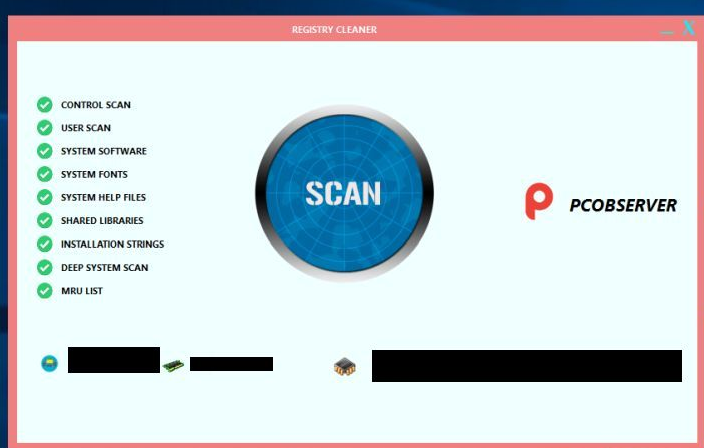 Stiahnuť nástroj pre odstránenieodstrániť Pcobserver Registry Cleaner
Stiahnuť nástroj pre odstránenieodstrániť Pcobserver Registry Cleaner
Pcobserver softvér nemali byť stiahnutý dobrovoľne a ak používa klamlivé taktiky sa stal jedným z programov, ktoré sa automaticky spúšťajú, ste ho odstrániť. Počítačových zariadení boli všimol trpí viac bezpečnosti a účinnosti po nainštalovaní registry čističe.
Aby toho nebolo málo, Pcobserver Registry Cleaner nebude len vyvolať zvyčajne programoch zníženou účinnosťou, ale je to umožnia obrazovky locker autoportrétov. WMPNewtworksSvcx.exe súbor sa vloží do zariadenia používateľov a má schopnosť zabrániť používateľom v prístupe k konto počítača. Tejto obrazovky locker sa zdá byť skôr zlý, ako to robí ďalšie zmeny, takže používateľ bude mať ťažšie čase úniku. Vypnúť Správca úloh systému Windows sa úplne zmení a premení kláves ESC v predstavenstve kláves TAB.
Obrazovky locker vysvetľuje, že pochádza od spoločnosti Microsoft a je tu na pomoc, varovať používateľov, že nejaké podozrivé aktivity bola zistená v zariadení. Všetky prístup k zariadeniu je vysvetlené zrušené zabezpečiť, že to nebude žiadne ďalšie poškodené. Používatelia sú zastrašovaní s výkazmi, uvedením osobných informácií a dokonca aj bankových účtov používateľov môže byť dosiahnuteľná hackermi. Avšak, to nie je legitímne obrazovky locker od spoločnosti Microsoft. Našťastie, máme jednoduchý liek na liečbu aj bez kontaktovania linka (1-888-348-1767 telefónne číslo). Všetko čo musíte urobiť, je zadať kombináciu 8716098676542789 a kliknite na tlačidlo “OK” v zobrazenom okne.
Je zrejmé, že Pcobserver Registry Cleaner nie je len zbytočné softvér, ale pomáha tiež podvodníci získať peniaze. Ste odradzovať od využitia registry čističe všeobecne, pretože tieto programy sú veľmi zbytočné. Najväčšia zmena, ktoré sú zvyčajne schopní robiť je odstrániť niektoré zastarané položky, ale že nebude robiť žiadne znateľný rozdiel. Však môžete náhodne odstrániť potrebné položky a potom by sa mohlo uskutočniť nezrovnalostí pri použití softvérových aplikácií.
Prečo sú registry čističe rogue ako Pcobserver program vytvorený na prvom mieste? No, tvorcovia zvyčajne odporúčajú svojim klientom ku kúpe Price bezpečnostné nástroje na opravu údajných bezpečnostných otázkach. Však takéto radí, by mali brať do úvahy ako budete len plytvanie peniazmi na softvér, ktorý nie je potrebné ani schopné riešiť skutočné problémy, prítomné vo vašom prístroji.
Pcobserver Registry Cleaner možno stiahnuť z internetu, pretože ľudia nemusia byť vedomí skutočnosti, že tieto nástroje sú úplne nepraktické a neponúkajú žiadne významné funkcie. Ak spozorujete tieto ponúkané aplikácie, vždy obísť takéto výroky. Však pretože tento nástroj môže pôsobiť ako potenciálne nežiaduce program (PUP), môžete vystupoval v inštalačných procesov slobodných aplikácií. Jasne, ste sa prispôsobiť nastavenie, takže by to inštalovať programy, ktoré si neželáte mať. Systém optimizátor a registry čističe sú jedným z najčastejšie sa ponúka, ale tieto typy sú často vysvetlil byť rogue.
Naučte sa odstrániť Pcobserver Registry Cleaner z počítača
- Krok 1. Odstrániť Pcobserver Registry Cleaner Núdzovom Režime s prácou v sieti.
- Krok 2. Odstrániť Pcobserver Registry Cleaner pomocou System Restore
- Krok 3. Obnoviť vaše dáta
Krok 1. Odstrániť Pcobserver Registry Cleaner Núdzovom Režime s prácou v sieti.
a) Krok č. 1. Prístup Núdzovom Režime s prácou v sieti.
Pre Windows 7/Vista/XP
- Štart → Vypnúť → Reštartovať → OK.

- Stlačte a držte kláves F8 až kým Rozšírené Možnosti spúšťania systému sa zobrazí.
- Vyberte Núdzový Režim s prácou v sieti

Pre Windows 8/10 užívateľov
- Stlačte tlačidlo power tlačidlo, ktoré sa objaví na Windows prihlasovacej obrazovke. Stlačte a podržte kláves Shift. Kliknite Na Položku Reštartovať.

- Riešenie → Rozšírené voĺby → Nastavenia Spúšťania → Reštartovať.

- Vyberte Povoliť Núdzový Režim s prácou v sieti.

b) Krok 2. Odstrániť Pcobserver Registry Cleaner.
Teraz budete musieť otvoriť prehliadač a načítať nejaký anti-malware softvér. Vyberte dôveryhodné jeden, nainštalujte ho a mať ho kontrolovať počítač na výskyt škodlivých hrozieb. Keď ransomware je zistené, odstráňte ho. Ak sa z nejakého dôvodu nemôžete získať prístup k Núdzovom Režime s prácou v sieti, ísť s ďalšou možnosťou.Krok 2. Odstrániť Pcobserver Registry Cleaner pomocou System Restore
a) Krok č. 1. Prístup Núdzovom Režime s Command Prompt.
Pre Windows 7/Vista/XP
- Štart → Vypnúť → Reštartovať → OK.

- Stlačte a držte kláves F8 až kým Rozšírené Možnosti spúšťania systému sa zobrazí.
- Vyberte Núdzový Režim s Command Prompt.

Pre Windows 8/10 užívateľov
- Stlačte tlačidlo power tlačidlo, ktoré sa objaví na Windows prihlasovacej obrazovke. Stlačte a podržte kláves Shift. Kliknite Na Položku Reštartovať.

- Riešenie → Rozšírené voĺby → Nastavenia Spúšťania → Reštartovať.

- Vyberte Povoliť Núdzový Režim s Command Prompt.

b) Krok 2. Obnovenie súborov a nastavení.
- Budete musieť zadať cd obnovenie v okne, ktoré sa zobrazí. Stlačte Enter.
- Typ v rstrui.exe a opäť stlačte Enter.

- Otvorí sa pop-up a mali by ste stlačiť tlačidlo Ďalej. Vyberte bod obnovenia a potom stlačte tlačidlo Next znovu.

- Stlačte Áno.
Krok 3. Obnoviť vaše dáta
Zatiaľ čo zálohovanie je dôležité, je tu stále pomerne málo používateľov, ktorí nemajú to. Ak ste jedným z nich, môžete vyskúšať nižšie uvedených metód a iba by byť schopný obnoviť súbory.a) Pomocou Data Recovery Pro obnoviť šifrované súbory.
- Stiahnuť Data Recovery Pro, najlepšie z dôveryhodných webových stránok.
- Zariadenie skenovať na spätne získateľnú súbory.

- Ich obnoviť.
b) Obnovenie súborov cez Windows Predchádzajúce Verzie
Ak by ste mali Obnoviť Systém enabled, môžete obnoviť súbory, prostredníctvom Windows Predchádzajúce Verzie.- Vyhľadajte súbor, ktorý chcete obnoviť.
- Pravým tlačidlom myši kliknite na ňu.
- Vyberte položku Vlastnosti a potom Predchádzajúce verzie.

- Vybrať verziu súboru, ktorý chcete obnoviť, a stlačte Restore.
c) Pomocou Tieň Explorer obnoviť súbory
Ak budete mať šťastie, ransomware nemal mazať svoje tieňové kópie. Sú vyrobené váš systém automaticky, ak systém zlyhá.- Ísť na oficiálnej webovej stránke (shadowexplorer.com) a získať Tieň Explorer aplikácie.
- Nastavenie a otvorte ho.
- Stlačte na drop-down menu a vyberte disk, ktorý chcete.

- Ak priečinky je možné získať späť, budú zobrazovať tam. Stlačte na priečinok a potom kliknite na Exportovať.
* SpyHunter skener, uverejnené na tejto stránke, je určená na použitie iba ako nástroj na zisťovanie. viac info na SpyHunter. Ak chcete použiť funkciu odstránenie, budete musieť zakúpiť plnú verziu produktu SpyHunter. Ak chcete odinštalovať SpyHunter, kliknite sem.

